Poți transmite doar atât de mult pe Twitch, chiar dacă ești un streamer cu normă întreagă, tot trebuie să dormi. Puteți decide să vă setați canalul să găzduiască automat unele dintre canalele prietenilor dvs., dacă aceștia sunt live în timp ce sunteți offline. Chiar dacă faceți acest lucru, este posibil ca ocazional, contul dvs. să nu difuzeze sau să găzduiască nimic și să rămână acolo inactiv. Pentru acele momente, unul dintre lucrurile pe care le puteți face este să configurați o imagine substituentă a fluxului.
O imagine de substituent al fluxului este afișată în playerul dvs. de flux atunci când nu se transmite nimic în flux. Puteți alege să faceți orice cu el, atâta timp cât nu încalcă termenii și condițiile Twitch. Unul dintre cele mai frecvente lucruri pentru care streamerii folosesc imaginea substituentă a fluxului este oferirea de o vizualizare rapidă și ușoară a programului fluxului, astfel încât orice vizitator să se poată afla când veți fi online. Alte utilizări includ promovarea unui cadou sau un alt stimulent sau afișarea unor statistici importante dintr-o serie pe care o jucați sau o provocare pe care încercați să o finalizați.
Pentru a încărca o imagine de substituent de flux personalizat, trebuie să accesați preferințele canalului din tabloul de bord al creatorului. Pentru a face acest lucru, faceți clic pe fotografia de profil din colțul din dreapta sus, apoi faceți clic pe „Tabloul de bord al creatorilor”.
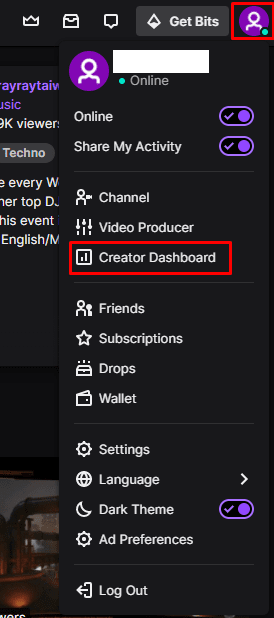
Odată ajuns în tabloul de bord al creatorului, extindeți categoria „Preferințe” din coloana din stânga, apoi faceți clic pe „Canal”. În preferințele canalului, derulați în jos la secțiunea „Banner Video Player”. Faceți clic pe „Actualizare” pentru a încărca o nouă imagine de substituent. Dimensiunile fișierelor sunt limitate la 10 MB și imaginile trebuie să fie în format GIF, PNG sau JPG. Este recomandat să utilizați un format 16:9 pentru imagine, cum ar fi 1920×1080, deoarece acesta se va potrivi cu formatul playerului.
Sfat: dacă imaginea este prea mare pentru a fi încărcată, încercați să o salvați din nou ca JPG. Imaginile JPG au cea mai bună compresie a dimensiunii fișierului dintre formatele acceptate. Dacă acest lucru încă nu este suficient, încercați să reduceți rezoluția.
Odată ce o imagine a fost încărcată, o puteți șterge fără a fi nevoie să încărcați una nouă făcând clic pe pictograma coș de gunoi de lângă butonul „Actualizare”.
